2019 Peugeot Expert mirror
[x] Cancel search: mirrorPage 253 of 324
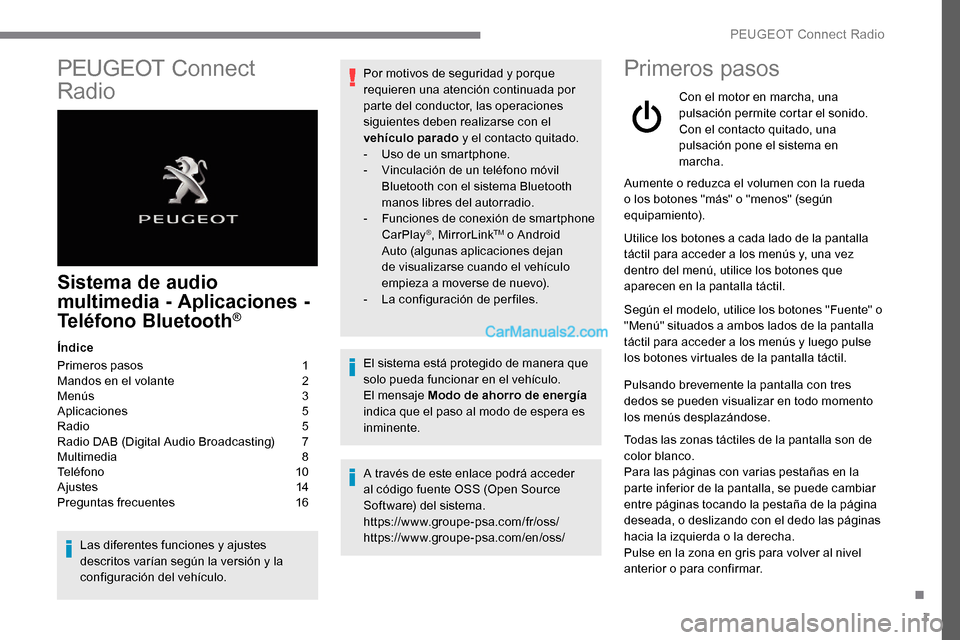
1
PEUGEOT Connect
Radio
Sistema de audio
multimedia - Aplicaciones -
Teléfono Bluetooth
®
Índice
Primeros pasos
1
M
andos en el volante
2
M
enús
3
A
plicaciones
5
R
adio
5
R
adio DAB (Digital Audio Broadcasting)
7
M
ultimedia
8
T
eléfono
1
0
Ajustes
1
4
Preguntas frecuentes
1
6
Las diferentes funciones y ajustes
descritos varían según la versión y la
configuración del vehículo. Por motivos de seguridad y porque
requieren una atención continuada por
parte del conductor, las operaciones
siguientes deben realizarse con el
vehículo parado
y el contacto quitado.
-
U
so de un smartphone.
-
V
inculación de un teléfono móvil
Bluetooth con el sistema Bluetooth
manos libres del autorradio.
-
F
unciones de conexión de smartphone
CarPlay
®, MirrorLinkTM o Android
Auto (algunas aplicaciones dejan
de visualizarse cuando el vehículo
empieza a moverse de nuevo).
-
L
a configuración de per files.
El sistema está protegido de manera que
solo pueda funcionar en el vehículo.
El mensaje Modo de ahorro de energía
indica que el paso al modo de espera es
inminente. A través de este enlace podrá acceder
al código fuente OSS (Open Source
Software) del sistema.
https://www.groupe-psa.com/fr/oss/
https://www.groupe-psa.com/en/oss/
Primeros pasos
Con el motor en marcha, una
pulsación permite cortar el sonido.
Con el contacto quitado, una
pulsación pone el sistema en
marcha.
Aumente o reduzca el volumen con la rueda
o los botones "más" o "menos" (según
equipamiento).
Utilice los botones a cada lado de la pantalla
táctil para acceder a los menús y, una vez
dentro del menú, utilice los botones que
aparecen en la pantalla táctil.
Según el modelo, utilice los botones "Fuente" o
"Menú" situados a ambos lados de la pantalla
táctil para acceder a los menús y luego pulse
los botones virtuales de la pantalla táctil.
Pulsando brevemente la pantalla con tres
dedos se pueden visualizar en todo momento
los menús desplazándose.
Todas las zonas táctiles de la pantalla son de
color blanco.
Para las páginas con varias pestañas en la
parte inferior de la pantalla, se puede cambiar
entre páginas tocando la pestaña de la página
deseada, o deslizando con el dedo las páginas
hacia la izquierda o la derecha.
Pulse en la zona en gris para volver al nivel
anterior o para confirmar.
.
PEUGEOT Connect Radio
Page 256 of 324
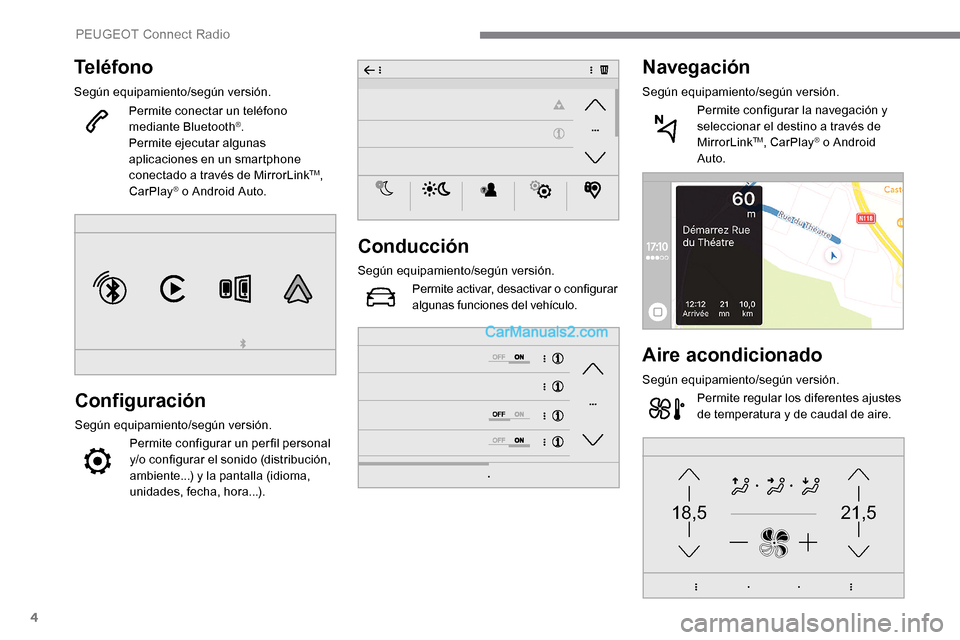
4
21,518,5
Teléfono
Según equipamiento/según versión.Permite conectar un teléfono
mediante Bluetooth
®.
Permite ejecutar algunas
aplicaciones en un smartphone
conectado a través de MirrorLink
TM,
CarPlay® o Android Auto.
Configuración
Según equipamiento/según versión.
Permite configurar un per fil personal
y/o configurar el sonido (distribución,
ambiente...) y la pantalla (idioma,
unidades, fecha, hora...).
Conducción
Según equipamiento/según versión.Permite activar, desactivar o configurar
algunas funciones del vehículo.
Navegación
Según equipamiento/según versión.Permite configurar la navegación y
seleccionar el destino a través de
MirrorLink
TM, CarPlay® o Android
Auto.
Aire acondicionado
Según equipamiento/según versión.
Permite regular los diferentes ajustes
de temperatura y de caudal de aire.
PEUGEOT Connect Radio
Page 262 of 324
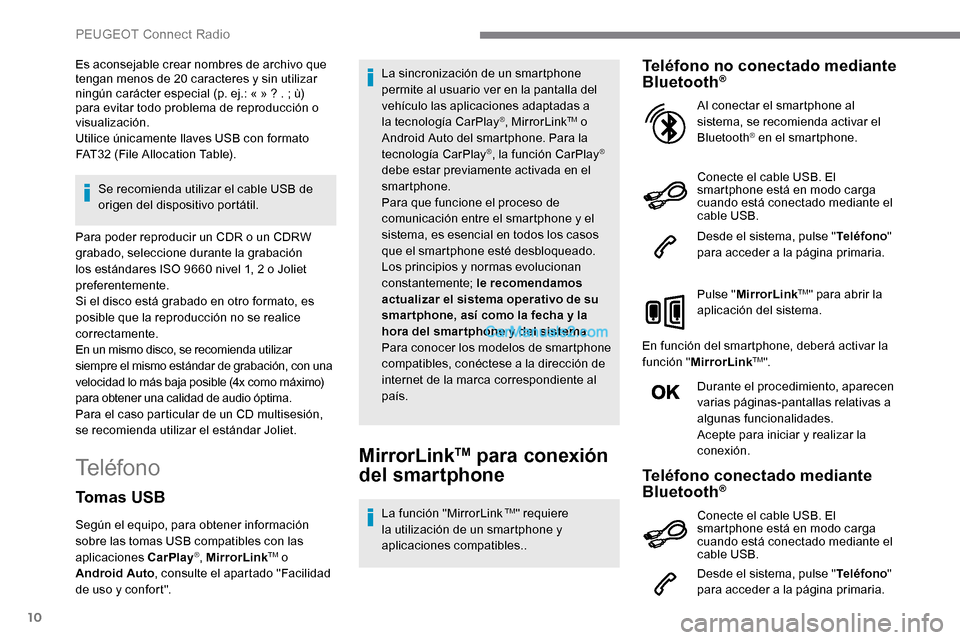
10
Es aconsejable crear nombres de archivo que
tengan menos de 20 caracteres y sin utilizar
ningún carácter especial (p. ej.: « » ? .
; ù)
para evitar todo problema de reproducción o
visualización.
Utilice únicamente llaves USB con formato
FAT32 (File Allocation Table).
Se recomienda utilizar el cable USB de
origen del dispositivo portátil.
Para poder reproducir un CDR o un CDRW
grabado, seleccione durante la grabación
los estándares ISO 9660 nivel 1, 2 o Joliet
preferentemente.
Si el disco está grabado en otro formato, es
posible que la reproducción no se realice
correctamente.
En un mismo disco, se recomienda utilizar
siempre el mismo estándar de grabación, con una
velocidad lo más baja posible (4x como máximo)
para obtener una calidad de audio óptima.
Para el caso particular de un CD multisesión,
se recomienda utilizar el estándar Joliet.
TeléfonoMirrorLinkTM para conexión
del smartphone
La función "MirrorLink TM" requiere
la utilización de un smartphone y
aplicaciones compatibles..
Teléfono no conectado mediante
Bluetooth®
Conecte el cable USB. El
smartphone está en modo carga
cuando está conectado mediante el
cable USB.
Desde el sistema, pulse " Teléfono"
para acceder a la página primaria.
Pulse " MirrorLink
TM" para abrir la
aplicación del sistema.
En función del smartphone, deberá activar la
función " MirrorLink
TM".
Durante el procedimiento, aparecen
varias páginas-pantallas relativas a
algunas funcionalidades.
Acepte para iniciar y realizar la
conexión. Al conectar el smartphone al
sistema, se recomienda activar el
Bluetooth
® en el smartphone.
Teléfono conectado mediante
Bluetooth®
Desde el sistema, pulse " Teléfono"
para acceder a la página primaria.
Tomas USB
Según el equipo, para obtener información
sobre las tomas USB compatibles con las
aplicaciones CarPlay
®, MirrorLinkTM o
Android Auto , consulte el apartado "Facilidad
de uso y confort". La sincronización de un smartphone
permite al usuario ver en la pantalla del
vehículo las aplicaciones adaptadas a
la tecnología CarPlay
®, MirrorLinkTM o
Android Auto
del smartphone. Para la
tecnología CarPlay
®, la función CarPlay®
debe estar previamente activada en el
smartphone.
Para que funcione el proceso de
comunicación entre el smartphone y el
sistema, es esencial en todos los casos
que el smartphone esté desbloqueado.
Los principios y normas evolucionan
constantemente; le recomendamos
actualizar el sistema operativo de su
smar tphone, así como la fecha y la
hora del smar tphone y del sistema .
Para conocer los modelos de smartphone
compatibles, conéctese a la dirección de
internet de la marca correspondiente al
país.
Conecte el cable USB. El
smartphone está en modo carga
cuando está conectado mediante el
cable USB.
PEUGEOT Connect Radio
Page 263 of 324
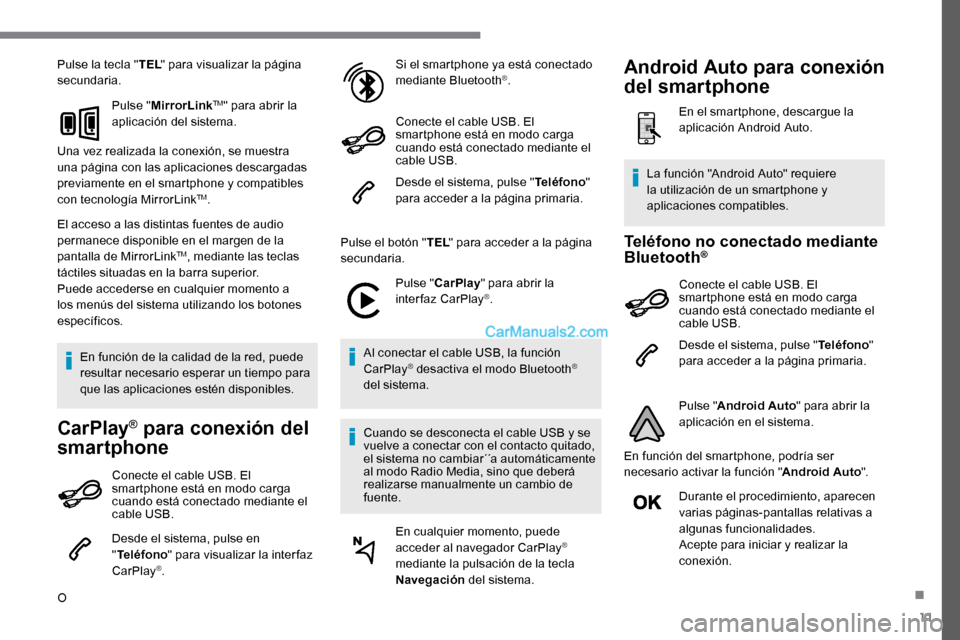
11
Pulse la tecla "TEL" para visualizar la página
secundaria.
Pulse "MirrorLink
TM" para abrir la
aplicación del sistema.
Una vez realizada la conexión, se muestra
una página con las aplicaciones descargadas
previamente en el smartphone y compatibles
con tecnología MirrorLink
TM.
El acceso a las distintas fuentes de audio
permanece disponible en el margen de la
pantalla de MirrorLink
TM, mediante las teclas
táctiles situadas en la barra superior.
Puede accederse en cualquier momento a
los menús del sistema utilizando los botones
específicos.
En función de la calidad de la red, puede
resultar necesario esperar un tiempo para
que las aplicaciones estén disponibles.
CarPlay® para conexión del
smartphone
Conecte el cable USB. El
smartphone está en modo carga
cuando está conectado mediante el
cable USB.
Desde el sistema, pulse en
" Teléfono " para visualizar la interfaz
CarPlay
®.
O Si el smartphone ya está conectado
mediante Bluetooth
®.
Conecte el cable USB. El
smartphone está en modo carga
cuando está conectado mediante el
cable USB.
Desde el sistema, pulse " Teléfono"
para acceder a la página primaria.
Pulse el botón " TEL" para acceder a la página
secundaria.
Pulse "CarPlay " para abrir la
interfaz CarPlay
®.
Al conectar el cable USB, la función
CarPlay
® desactiva el modo Bluetooth®
del sistema.
Cuando se desconecta el cable USB y se
vuelve a conectar con el contacto quitado,
el sistema no cambiar´´a automáticamente
al modo Radio Media, sino que deberá
realizarse manualmente un cambio de
fuente.
En cualquier momento, puede
acceder al navegador CarPlay
®
mediante la pulsación de la tecla
Navegación del sistema.
Teléfono no conectado mediante
Bluetooth®
Conecte el cable USB. El
smartphone está en modo carga
cuando está conectado mediante el
cable USB.
Desde el sistema, pulse " Teléfono"
para acceder a la página primaria.
Pulse " Android Auto " para abrir la
aplicación en el sistema.
En función del smartphone, podría ser
necesario activar la función " Android Auto".
Durante el procedimiento, aparecen
varias páginas-pantallas relativas a
algunas funcionalidades.
Acepte para iniciar y realizar la
conexión.
La función "Android Auto" requiere
la utilización de un smartphone y
aplicaciones compatibles.
Android Auto para conexión
del smartphone
En el smartphone, descargue la
aplicación Android Auto.
.
Page 273 of 324
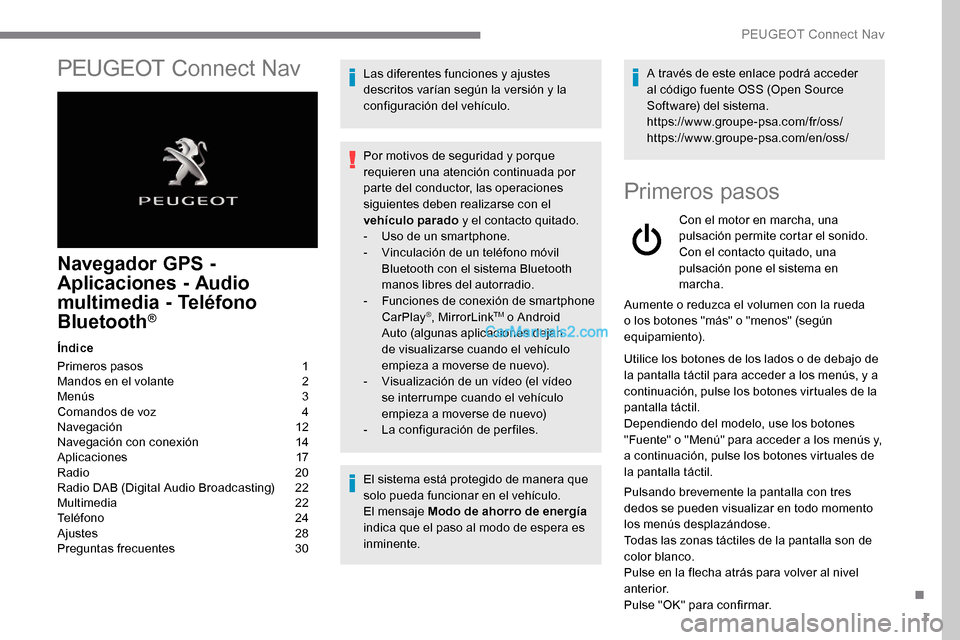
1
PEUGEOT Connect Nav
Navegador GPS -
Aplicaciones - Audio
multimedia - Teléfono
Bluetooth
®
Índice
Primeros pasos
1
M
andos en el volante
2
M
enús
3
C
omandos de voz
4
N
avegación
1
2
Navegación con conexión
1
4
Aplicaciones
1
7
Radio
2
0
Radio DAB (Digital Audio Broadcasting)
2
2
Multimedia
2
2
Teléfono
2
4
Ajustes
2
8
Preguntas frecuentes
3
0Las diferentes funciones y ajustes
descritos varían según la versión y la
configuración del vehículo.
Por motivos de seguridad y porque
requieren una atención continuada por
parte del conductor, las operaciones
siguientes deben realizarse con el
vehículo parado
y el contacto quitado.
-
U
so de un smartphone.
-
V
inculación de un teléfono móvil
Bluetooth con el sistema Bluetooth
manos libres del autorradio.
-
F
unciones de conexión de smartphone
CarPlay
®, MirrorLinkTM o Android
Auto (algunas aplicaciones dejan
de visualizarse cuando el vehículo
empieza a moverse de nuevo).
-
V
isualización de un vídeo (el vídeo
se interrumpe cuando el vehículo
empieza a moverse de nuevo)
-
L
a configuración de per files.
El sistema está protegido de manera que
solo pueda funcionar en el vehículo.
El mensaje Modo de ahorro de energía
indica que el paso al modo de espera es
inminente. A través de este enlace podrá acceder
al código fuente OSS (Open Source
Software) del sistema.
https://www.groupe-psa.com/fr/oss/
https://www.groupe-psa.com/en/oss/
Primeros pasos
Con el motor en marcha, una
pulsación permite cortar el sonido.
Con el contacto quitado, una
pulsación pone el sistema en
marcha.
Aumente o reduzca el volumen con la rueda
o los botones "más" o "menos" (según
equipamiento).
Utilice los botones de los lados o de debajo de
la pantalla táctil para acceder a los menús, y a
continuación, pulse los botones virtuales de la
pantalla táctil.
Dependiendo del modelo, use los botones
"Fuente" o "Menú" para acceder a los menús y,
a continuación, pulse los botones virtuales de
la pantalla táctil.
Pulsando brevemente la pantalla con tres
dedos se pueden visualizar en todo momento
los menús desplazándose.
Todas las zonas táctiles de la pantalla son de
color blanco.
Pulse en la flecha atrás para volver al nivel
anterior.
Pulse "OK" para confirmar.
.
PEUGEOT Connect Nav
Page 275 of 324

3
FM 87.5 MHz
Disminución del volumen.
Silenciar pulsando simultáneamente
los botones de aumento y
disminución del volumen (según
equipamiento).
Restablecer el sonido mediante la
pulsación de uno de los dos botones
de volumen.
Multimedia (pulsación breve):
cambiar de fuente multimedia.
Teléfono (pulsación breve) : iniciar
llamada telefónica.
Llamada activa (pulsación breve):
acceder al menú del teléfono.
Teléfono (pulsación prolongada):
rechazar una llamada entrante,
colgar una llamada en curso; si no
se está realizando ninguna llamada,
acceder al menú del teléfono.
Radio (rotación): búsqueda
automática de la emisora anterior/
siguiente.
Multimedia (rotación): pista anterior/
siguiente, desplazamiento por las
listas.
Pulsación breve : confirmación
de una selección. Sin selección,
acceder a las emisoras
presintonizadas.
Aplicaciones
Según equipamiento/según versión.
Permite ejecutar algunas
aplicaciones en un smartphone
conectado a través de CarPlay
®,
MirrorLinkTM (disponible según el
país) o Android Auto.
Permite comprobar el estado de las
conexiones Bluetooth
® y Wi-Fi.
Menús
Navegación conectada
Según equipamiento/según versión.
Permite configurar la navegación y
seleccionar un destino.
Permite utilizar los ser vicios
disponibles en tiempo real según el
equipamiento.
Radio : visualización de la lista de
emisoras.
Multimedia : visualización de la lista
de pistas.
Radio (mantener pulsado): actualizar
la lista de emisoras recibidas.
Radio Multimedia
Según equipamiento/según versión.
Permite seleccionar una fuente
de audio, una emisora de radio y
visualizar fotografías.
.
PEUGEOT Connect Nav
Page 287 of 324
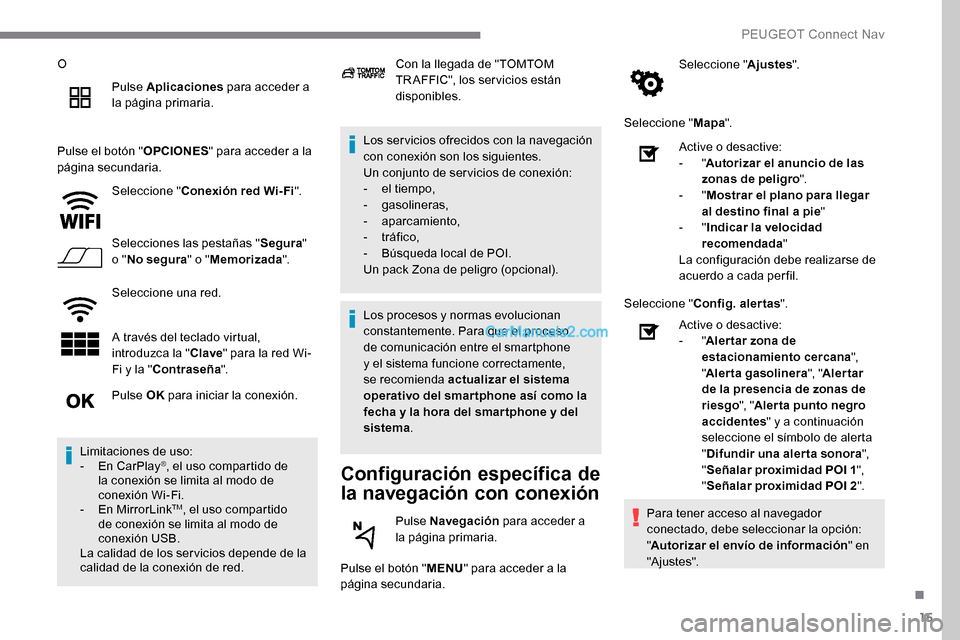
15
OPulse Aplicaciones para acceder a
la página primaria.
Pulse el botón " OPCIONES" para acceder a la
página secundaria.
Seleccione " Conexión red Wi-Fi".
Selecciones las pestañas " Segura"
o " No segura " o "Memorizada ".
Seleccione una red.
A través del teclado virtual,
introduzca la " Clave" para la red Wi-
Fi y la " Contraseña ". Los ser vicios ofrecidos con la navegación
con conexión son los siguientes.
Un conjunto de ser vicios de conexión:
-
e
l tiempo,
-
gasolineras,
-
aparcamiento,
-
tráfico,
-
B
úsqueda local de POI.
Un pack Zona de peligro (opcional).
Configuración específica de
la navegación con conexión
Pulse el botón " MENU" para acceder a la
página secundaria. Seleccione "
Ajustes".
Seleccione " Mapa".
Pulse OK para iniciar la conexión.
Limitaciones de uso:
-
E
n CarPlay
®, el uso compartido de
la conexión se limita al modo de
conexión Wi-Fi.
-
E
n MirrorLink
TM, el uso compartido
de conexión se limita al modo de
conexión USB.
La calidad de los ser vicios depende de la
calidad de la conexión de red. Con la llegada de "TOMTOM
TR AFFIC", los ser vicios están
disponibles.
Los procesos y normas evolucionan
constantemente. Para que el proceso
de comunicación entre el smartphone
y el sistema funcione correctamente,
se recomienda actualizar el sistema
operativo del smar tphone así como la
fecha y la hora del smar tphone y del
sistema .
Pulse Navegación para acceder a
la página primaria. Active o desactive:
-
"
Autorizar el anuncio de las
zonas de peligro ".
- "
Mostrar el plano para llegar
al destino final a pie "
- "
Indicar la velocidad
recomendada "
La configuración debe realizarse de
acuerdo a cada per fil.
Seleccione " Config. alertas ".
Active o desactive:
- "
Aler tar zona de
estacionamiento cercana ",
" Alerta gasolinera ", "Alertar
de la presencia de zonas de
riesgo ", "Aler ta punto negro
accidentes " y a continuación
seleccione el símbolo de alerta
" Difundir una alerta sonora ",
" Señalar proximidad POI 1 ",
" Señalar proximidad POI 2 ".
Para tener acceso al navegador
conectado, debe seleccionar la opción:
" Autorizar el envío de información " en
"Ajustes".
.
PEUGEOT Connect Nav
Page 289 of 324
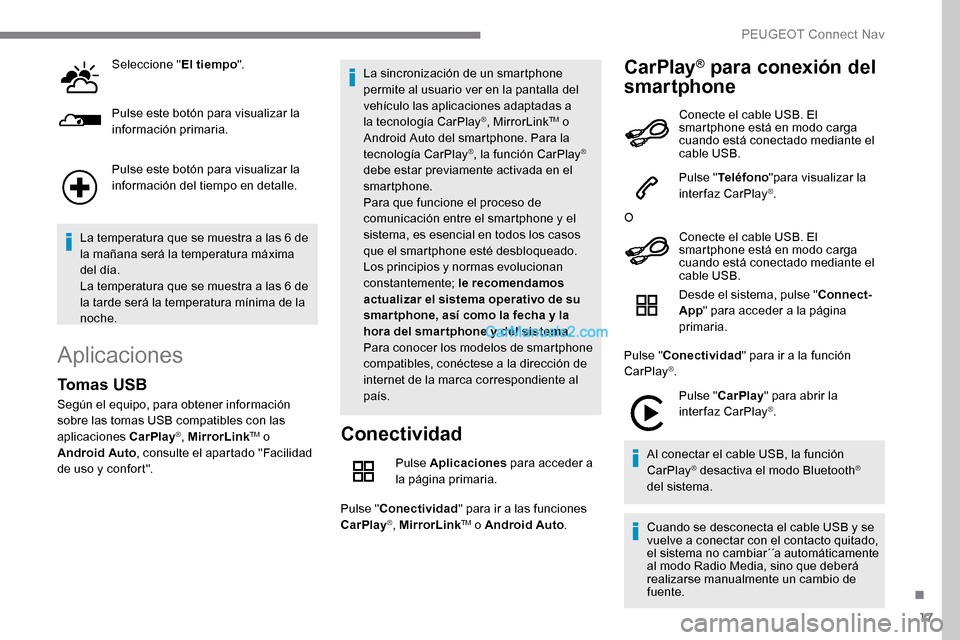
17
Seleccione "El tiempo".
Pulse este botón para visualizar la
información primaria.
Pulse este botón para visualizar la
información del tiempo en detalle.
La temperatura que se muestra a las 6 de
la mañana será la temperatura máxima
del día.
La temperatura que se muestra a las 6 de
la tarde será la temperatura mínima de la
noche.
Aplicaciones
Conectividad
Pulse Aplicaciones para acceder a
la página primaria.
Pulse " Conectividad " para ir a las funciones
CarPlay
®, MirrorLinkTM o Android Auto .
CarPlay® para conexión del
smartphone
Tomas USB
Según el equipo, para obtener información
sobre las tomas USB compatibles con las
aplicaciones CarPlay
®, MirrorLinkTM o
Android Auto , consulte el apartado "Facilidad
de uso y confort". La sincronización de un smartphone
permite al usuario ver en la pantalla del
vehículo las aplicaciones adaptadas a
la tecnología CarPlay
®, MirrorLinkTM o
Android Auto
del smartphone. Para la
tecnología CarPlay
®, la función CarPlay®
debe estar previamente activada en el
smartphone.
Para que funcione el proceso de
comunicación entre el smartphone y el
sistema, es esencial en todos los casos
que el smartphone esté desbloqueado.
Los principios y normas evolucionan
constantemente; le recomendamos
actualizar el sistema operativo de su
smar tphone, así como la fecha y la
hora del smar tphone y del sistema .
Para conocer los modelos de smartphone
compatibles, conéctese a la dirección de
internet de la marca correspondiente al
país. Conecte el cable USB. El
smartphone está en modo carga
cuando está conectado mediante el
cable USB.
Pulse "
Teléfono "para visualizar la
interfaz CarPlay
®.
O Conecte el cable USB. El
smartphone está en modo carga
cuando está conectado mediante el
cable USB.
Desde el sistema, pulse " Connect-
App " para acceder a la página
primaria.
Pulse " Conectividad " para ir a la función
CarPlay
®.
Pulse " CarPlay " para abrir la
interfaz CarPlay
®.
Al conectar el cable USB, la función
CarPlay
® desactiva el modo Bluetooth®
del sistema.
Cuando se desconecta el cable USB y se
vuelve a conectar con el contacto quitado,
el sistema no cambiar´´a automáticamente
al modo Radio Media, sino que deberá
realizarse manualmente un cambio de
fuente.
.
PEUGEOT Connect Nav